Terminalas yra vienas iš galingiausių įrankių bet kurioje kūrėjo ekosistemoje. Nesvarbu, ar kuriate programas „JavaScript“, „.NET“, „Rust“ ir kt., viena ar kita forma bendrausite su savo sistema naudodami terminalą.
Nors yra daugybė sistemos apvalkalų, kai kurie iš jų yra numatytieji, pvz., „Bash“, „Zsh“ išsiskyrė kaip vienas galingiausių, paprasčiausių naudoti ir funkcijų turtingiausių šiuolaikinių kūrėjų apvalkalų.
Tai pažangi apvalkalo programa, teikianti žemo ir aukšto lygio sistemos įrankių abstrakciją, kai tik jų reikia. Jis taip pat pateikiamas su plačia scenarijų kalba, leidžiančia automatizuoti nuo paprastų iki labai sudėtingų užduočių naudojant paprastą sintaksę.
Šioje pamokoje sužinosime, kaip galime tinkinti savo Zsh apvalkalo seansus naudodami Oh My Zsh. Tai apima platų temos pritaikymą, papildinius, komandų užbaigimą, rašybos taisymą, programuojamą komandų įpareigojimo užbaigimą, ekstremalias globos ir paieškos funkcijas ir daug daugiau.
Kas yra Oh My Zsh?
Pradėkime nuo pagrindų ir aptarkime, kas yra Oh My Zsh. Paprastais žodžiais tariant, „Oh My Zsh“ yra nemokama atvirojo kodo, bendruomenės pagrįsta sistema, skirta valdyti ir išplėsti Zsh konfigūracijos galimybes.
Jame yra labai galingų funkcijų, tokių kaip paprasta Zsh konfigūracija, kurią lengviau skaityti ir prižiūrėti, palaikanti pasirinktines temas ir daugybę papildinių, taikomų konkrečioms užduotims.
Kas yra Powerlevel10k?
Powerlevel10k yra labai pritaikoma Zsh apvalkalo tema, skirta dirbti su Oh My Zsh sistema. Jis žinomas dėl išskirtinio našumo, galingo išplečiamumo ir vizualinio patrauklumo.
Kitos svarbios „Powerlevel10k“ funkcijos yra šios:
- Greitis – „Powerlevel10k“ turi neįtikėtiną greitį ir todėl nesulėtins jūsų apvalkalo paleidimo metu. Taip yra todėl, kad raginimas pateikiamas pirmiausia, o kiti elementai pateikiami vėliau. Tai reiškia, kad net naudojant sudėtingus papildinius neturėsite jokių problemų laukdami, kol pasirodys raginimas.
- Lazy Loading – Powerlevel10k tema taip pat įgyvendina kai kurių funkcijų tingų įkėlimą. Tai reiškia, kad įkeliamos tik reikalingos funkcijos, todėl padidėja našumas ir paleisties laikas.
- Kai kurios funkcijos įkeliamos vangiai, o tai reiškia, kad jos įkeliamos tik tada, kai reikia, todėl sutrumpėja apvalkalo paleidimo laikas.
- Konfigūravimo vedlys Powerlevel10k yra su konfigūravimo vedliu, kuris padeda mums nustatyti raginimą pasirenkant iš įvairių stilių ir parinkčių.
- Segmentų stilius – dar viena galinga temos savybė yra galimybė atlikti segmentuotą stilių. Pavyzdžiui, galite tinkinti tokius įrankius kaip raginimas ir kt.
- Akumuliatoriaus būsena – akumuliatoriais maitinamiems įrenginiams Powerlevel10k gali rodyti akumuliatoriaus įkrovimo būseną ir lygį.
- Fono darbai – taip pat nurodo, ar yra vykdomų foninių užduočių.
- Šriftų palaikymas – palaiko įvairius šriftus, įskaitant „Nerd Fonts“, kurie suteikia papildomų simbolių, kad vizualinė patirtis būtų turtingesnė.
- Trumpalaikis raginimas – Galiausiai, kita svarbi Powerlevel10k savybė yra trumpalaikė raginimas. Tai galinga funkcija, leidžianti raginimui sutraukti po komandos vykdymo. Tai padeda sutaupyti vietos ekrane ir išlaikyti švarų terminalo langą.
Diegiant Zsh
Prieš diegdami „Oh My Zsh“, turime užtikrinti, kad sistemoje būtų įdiegtas „Zsh“ apvalkalas. Priklausomai nuo tikslinės sistemos, tai gali būti numatytasis apvalkalas.
Tačiau šiame įraše parodysime diegimą Ubuntu 23.04. Todėl pirmiausia turime jį įdiegti.
Tai galime padaryti naudodami „apt“, kaip parodyta šiose komandose:
$ sudo apt-get update$ sudo apt diegti zsh
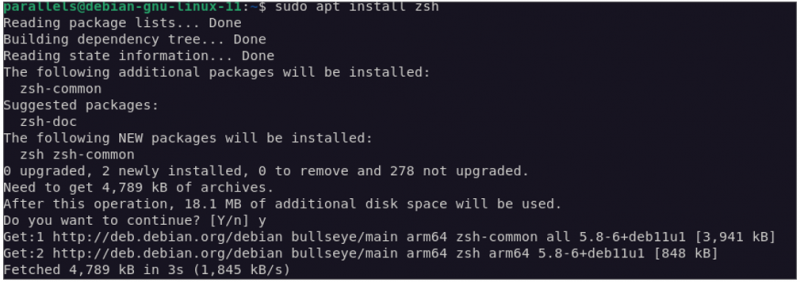
Įdiegę galime tęsti ir nustatyti Zsh kaip naują numatytąjį dabartinio vartotojo apvalkalą, vykdydami šią komandą:
Tai paragins jus pasirinkti, kurį apvalkalą norite nustatyti kaip numatytąjį. Toliau įveskite kelią į Zsh dvejetainį failą kaip pageidaujamą numatytąjį apvalkalą.
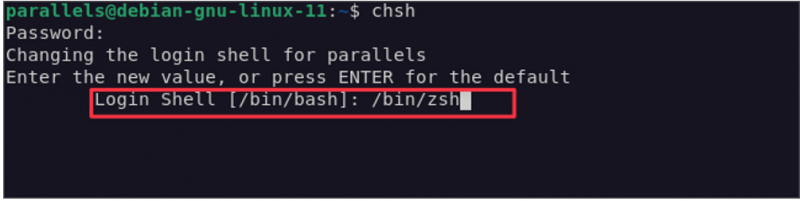
„Oh My Zsh“ diegimas
Įdiegę ir sukonfigūravę „Zsh“, galime tęsti „Oh My Zsh“ sąranką. Tai galime padaryti naudodami curl arba wget, kaip parodyta šiose komandose:
sh -c “ $(garbanos -fsSL https://raw.githubusercontent.com/ohmyzsh/ohmyzsh/master/tools/install.sh) “
Jei norite naudoti wget, paleiskite komandą taip:
Kai paleisite bet kurią iš ankstesnių komandų, ji turėtų atsisiųsti „Oh My Zsh“ diegimo programą ir sukonfigūruoti ją savo apvalkale. Tai automatiškai ateina su numatytaisiais papildiniais, funkcijomis ir numatytosiomis temomis.
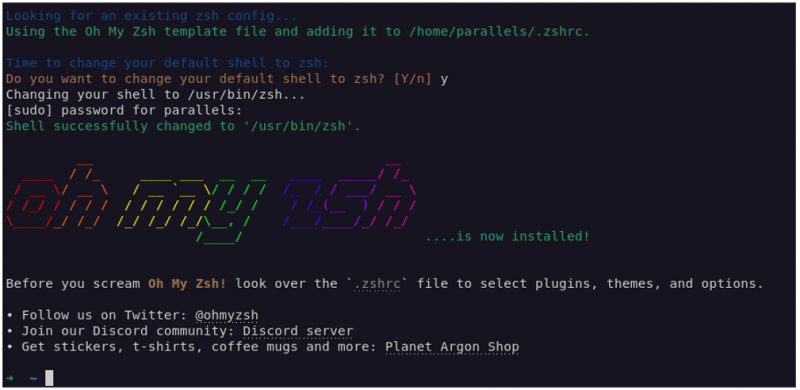
Įdiegti Powerlevel10k
Kitas žingsnis yra įdiegti Powerlevel10k temą. Prieš tai darydami, turime įdiegti pasirinktinį šriftą, kuris palaiko visas temos teikiamas funkcijas. Tai apima glifus, pasirinktines piktogramas ir kt.
Siekiant maksimalaus suderinamumo, patartina įdiegti vieną iš galimų Nerd šriftų, nes jame yra viskas, ko reikia darbui su tema.
Įdiegę galite klonuoti temų saugyklą į „Oh My Zsh“ temų aplanką.
git klonas --gylis = 1 https: // github.com / romkatv / galios lygis 10k.git ${ZSH_CUSTOM:-$HOME/.oh-my-zsh/custom} / temos / galios lygis 10k
Tada redaguokite „.zshrc“ failą ir nustatykite įrašą ZSH_THEME į Powerlevel10k.
Pradinė konfigūracija
Įdiegę turite paleisti konfigūracijos vedlį, kuris padės konfigūruoti pradinę temos sąranką.
Paleiskite komandą taip:
$ p10k konfigūracija
Tai paragins visas funkcijas, kurias norite įjungti.
Konfigūracijos vedlys sukuria „~/.p10k.zsh“ pagal pasirinktas nuostatas. Papildomą tinkinimą galite atlikti redaguodami failą. Failo faile rasite daugybę dokumentų ir komentarų, kurie padės išspręsti konfigūracijos poreikius.
DUK
Toliau pateikiami keli naudingi DUK, su kuriais galite susidurti diegdami ir konfigūruodami Powerlevel10k temą:
-
-
Kodėl nerodomos piktogramos, glifai ar elektros linijos simboliai?
Jei piktogramos, glifai ir simboliai nerodomi, įdiekite rekomenduojamus šriftus, iš naujo paleiskite terminalo apvalkalą ir iš naujo paleiskite komandą „p10k configure“.
-
-
Kaip prie raginimo pridėti vartotojo vardą ir (arba) pagrindinio kompiuterio pavadinimą?
Norėdami pakeisti vartotojo vardo / pagrindinio kompiuterio pavadinimo parametrus, redaguokite „~/.p10k.zsh“ konfigūracijos failą.
Netoli šio failo pradžios rasite pagrindinius parametrus, valdančius, kurie segmentai bus rodomi raginime.
Išvada
Šiame vadove apžvelgėme „Powerlevel10k“ temos, skirtos „Oh My Zsh“, diegimo ir konfigūravimo pagrindus.